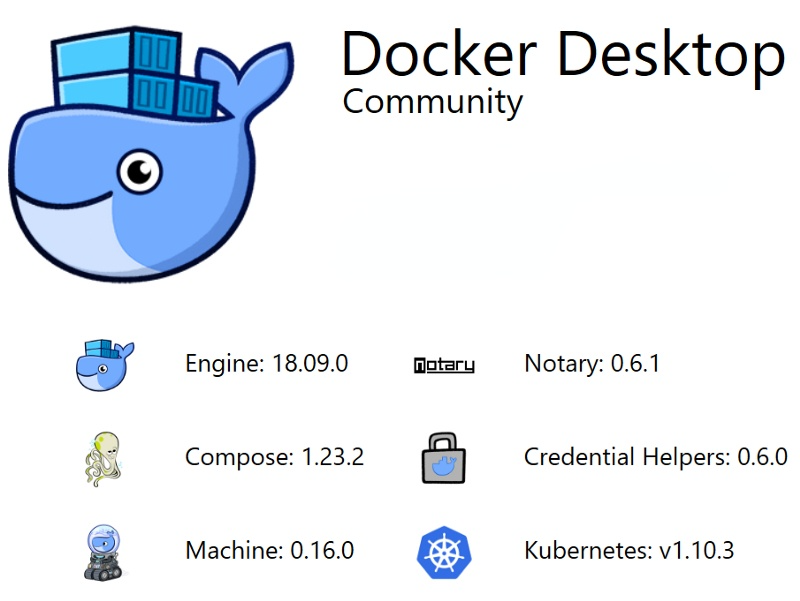
在 CMD or PowerShell 使用命令行下载并查看 Docker 下的镜像
docker pull <image>
docker pull mongo
docker images
创建文件(磁盘卷)持久化数据,否则当 MongoDB 容器停止运行时会导致数据丢失
docker volume create --name=mongodata
运行 Mongo 容器
docker run --name mongodb -v mongodata:/data/db -d -p 27017:27017 mongo
- -d,后台运行容器
- -v,宿主目录:容器目录,挂载磁盘卷
- –name,指定容器名称
- -p,宿主端口:容器端口
查看 Docker 上运行的镜像,docker ps -a
默认创建的 MongoDB 容器是不具备身份验证的,下文会讲如何创建具备身份认证的 MongoDB 容器。
登录 MongoDB 容器
docker exec -it mongodb bash
打开 MongoDB 命令行终端:
mongo
创建数据库及数据库用户和权限
use mydatabase
db.createUser({user:"myuser", pwd:"secret", roles:[{role:"readWrite", db: "mydatabase"}]});
关闭 MongoDB 容器
docker stop mongodb
删除 MongoDB 容器
docker rm mongodb
创建具备身份认证的 MongoDB 容器
docker run --name mongodb -v mongodata:/data/db -d -p 27017:27017 mongo --auth
登录时进行身份验证
mongodb://myuser:secret@localhost:27017/mydatabase